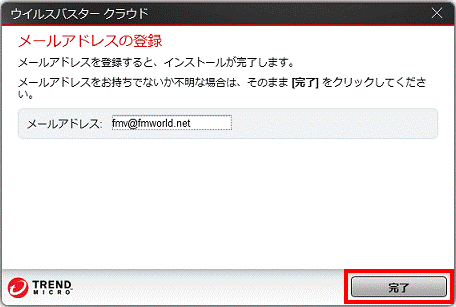Q&Aナンバー【1909-8118】更新日:2013年5月22日
このページをブックマークする(ログイン中のみ利用可)
[ウイルスバスター] インストールする方法を教えてください。(2012年10月発表モデル〜2013年2月発表モデル)
| 対象機種 | すべて |
|---|---|
| 対象OS |
|
 質問
質問
次のような状態から、ウイルスバスター クラウドをインストールする方法を教えてください。
購入直後や購入時の状態に戻すリカバリを実施した後
ウイルスバスター クラウドをアンインストールした後
購入直後や購入時の状態に戻すリカバリを実施した後
ウイルスバスター クラウドをアンインストールした後
 回答
回答
2012年10月発表モデル〜2013年2月発表モデルで、ウイルスバスター クラウドが付属している機種向けのQ&Aです。
付属している機種は、次のQ&Aで確認できます。
 ウイルスバスターについて教えてください。(新しいウィンドウで表示)
ウイルスバスターについて教えてください。(新しいウィンドウで表示)
付属している機種は、次のQ&Aで確認できます。
 ウイルスバスターについて教えてください。(新しいウィンドウで表示)
ウイルスバスターについて教えてください。(新しいウィンドウで表示)ウイルスバスター クラウドは、@メニューからインストールします。
手順は、次のとおりです。
- 作業中のアプリケーションをすべて終了します。
作成中のファイルがある場合は、ファイルを保存します。 - スタート画面の「@メニュー」タイル、またはデスクトップの「@メニュー」アイコンをクリックします。

- @メニューが起動します。
メニュー項目の「アプリをさがす」をクリックします。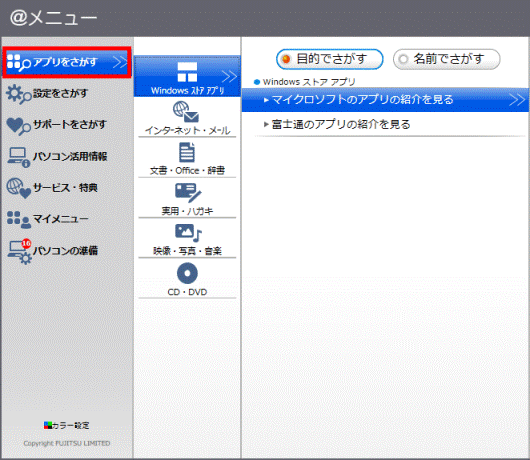
- ジャンルボタンの「インターネット・メール」ボタンをクリックします。
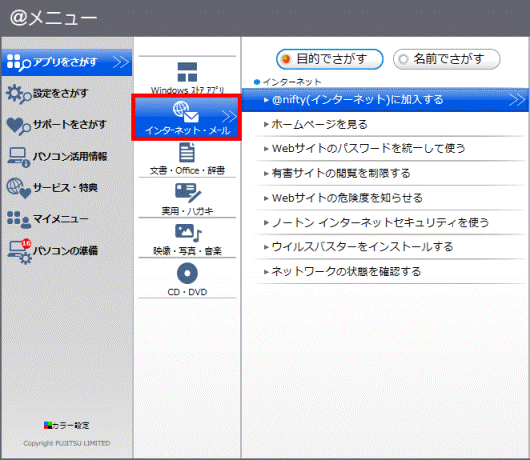
- 表示方法に応じて、次の操作します。
- 「目的でさがす」メニューの場合
「ウイルスバスターをインストールする」ボタンをクリックし、次の手順に進みます。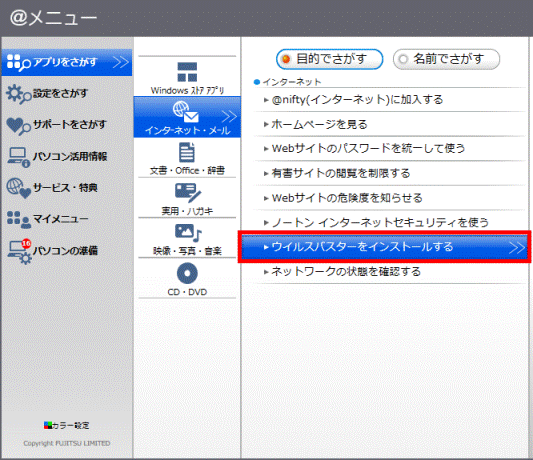
- 「名前でさがす」メニューの場合
「ウイルスバスターのセットアップ」アイコンをクリックし、手順7.に進みます。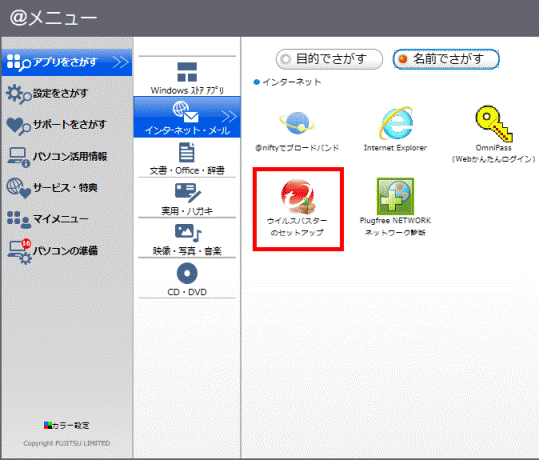
- 「目的でさがす」メニューの場合
- 「実行する」ボタンをクリックします。
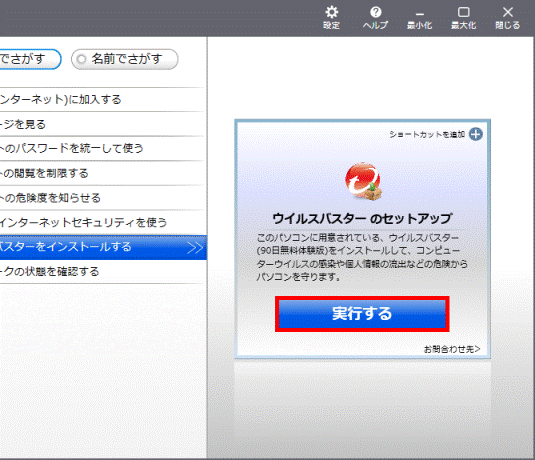
- 「ユーザーアカウント制御」が表示されます。
「はい」ボタンをクリックします。 - 表示された画面によって、手順が異なります。
- 「同時にインストールできないソフトウェアが検出されました」と表示された場合
「はい」ボタンをクリックし、次の手順に進みます。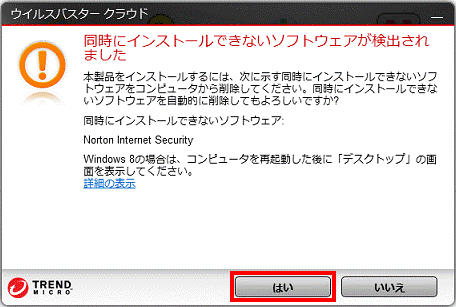
- 「使用許諾契約の確認」と表示された場合
手順15.に進みます。
- 「同時にインストールできないソフトウェアが検出されました」と表示された場合
- 「お待ちください」と表示されます。
「ご案内をスキップ」をクリックします。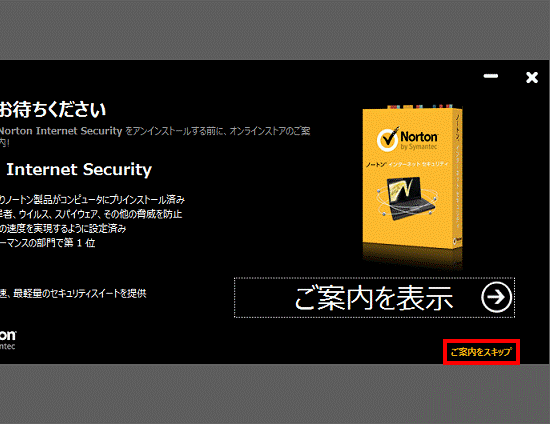
- 「アンインストールの方法を選択してください」と表示されます。
「すべてのユーザーデータを削除する。」をクリックします。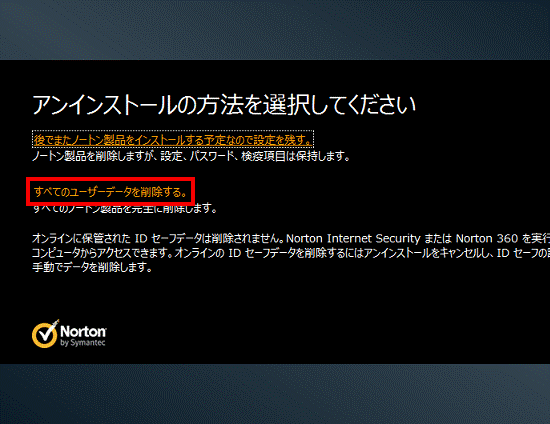
- 「Norton Internet Security をアンインストールしますか?」と表示されます。
「次へ」をクリックします。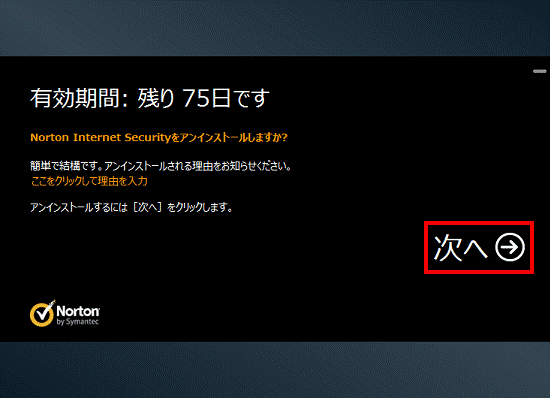
- Norton Internet Security のアンインストールが開始されます。
パソコンを操作しないで、しばらく待ちます。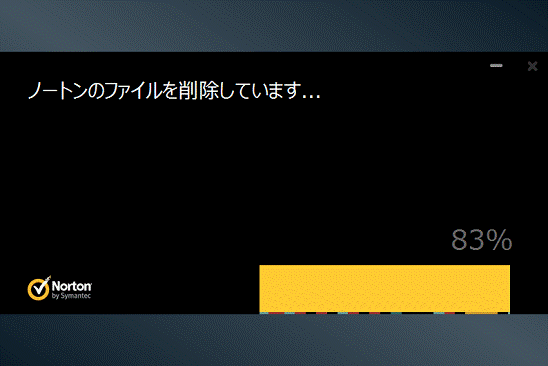
- 「Norton Internet Security をアンインストールしました」と表示されます。
「今すぐ再起動」をクリックします。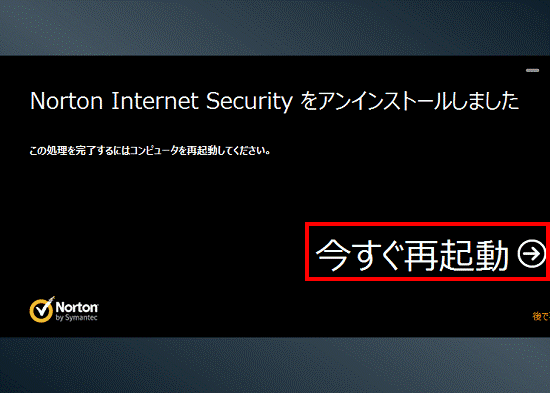
- パソコンが再起動し、スタート画面が表示されます。
「デスクトップ」タイルをクリックします。 - 「使用許諾契約の確認」と表示されます。
使用許諾契約書の内容を確認し、同意する場合は、「同意してインストール」ボタンをクリックします。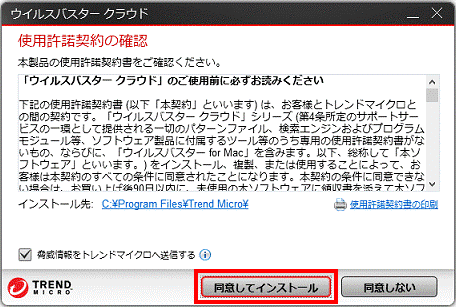
- ウイルスバスター クラウドのインストールが開始されます。
パソコンを操作しないで、しばらく待ちます。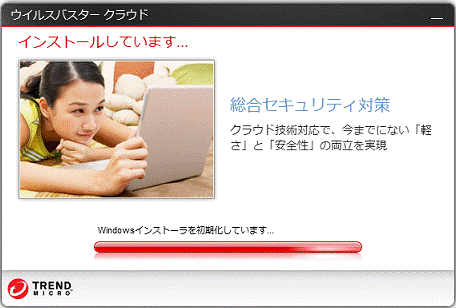
- 「メールアドレスの登録」と表示されます。
メールアドレスをお持ちの場合は、「メールアドレス」欄にメールアドレスを入力します。
お持ちでない場合は、そのまま次の手順に進みます。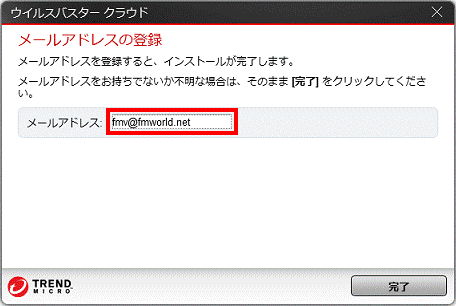

「インストール完了」と表示された場合は、「完了」ボタンをクリックすると、インストールが完了します。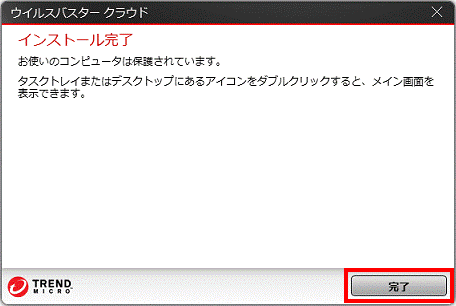
- 「完了」ボタンをクリックします。